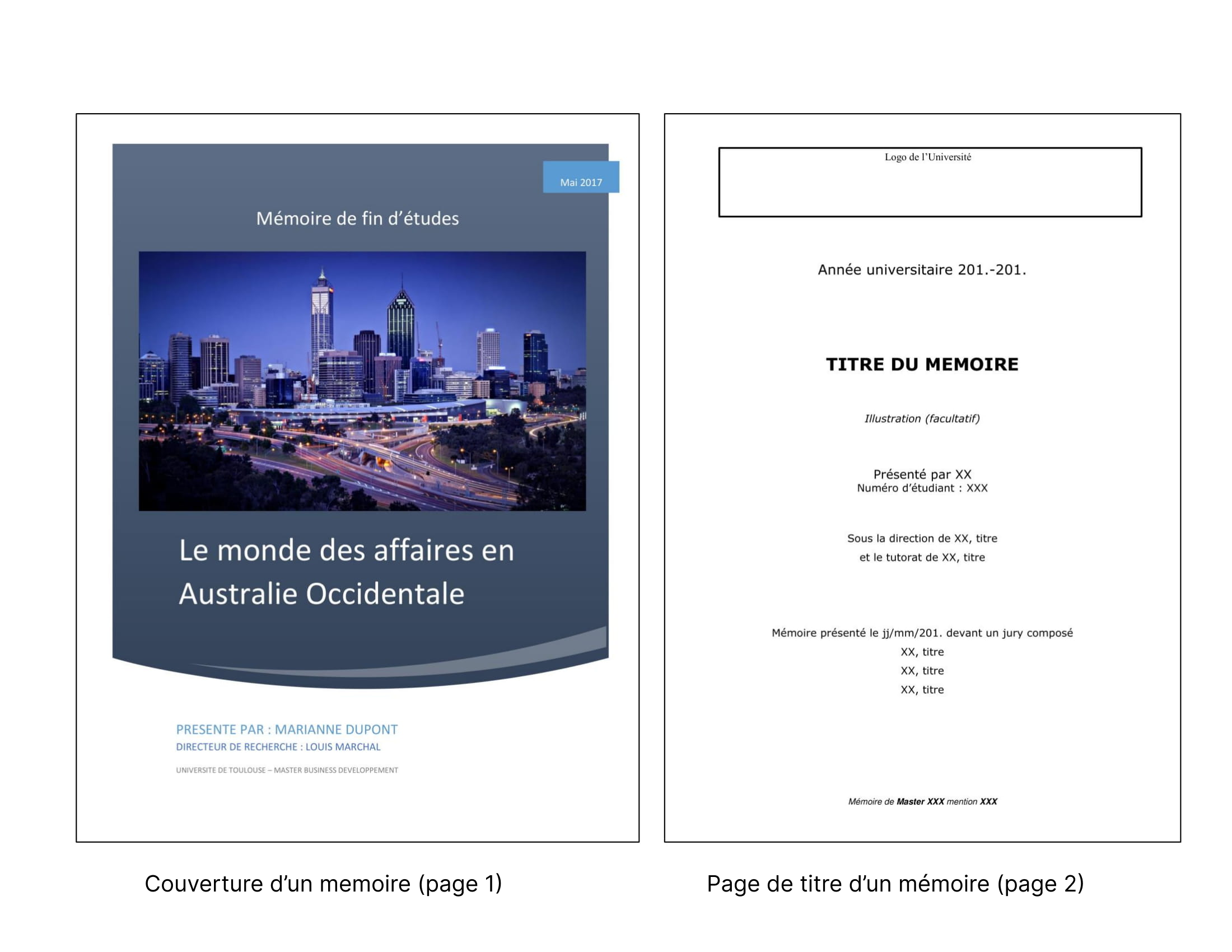Afficher Une Seul Page Pour La Page De Garde Word

Ah, Word! On l'aime, on le déteste, mais on y revient toujours, n'est-ce pas? Surtout quand il s'agit de dompter cette fameuse page de garde. On veut qu'elle soit belle, qu'elle soit indépendante, et surtout, qu'elle ne s'étale pas sur deux pages !
Le casse-tête de la Page de Garde
Avouons-le, gérer les pages de garde dans Word peut parfois ressembler à un vrai défi. Vous créez une magnifique page de titre, tout est parfait... et puis, horreur! Le texte déborde, une page supplémentaire apparaît comme par magie. Pourquoi? Comment éviter ce cauchemar?
La solution réside souvent dans une petite manipulation astucieuse. Pas besoin d'être un expert en informatique. On va faire ça ensemble, étape par étape, comme si on préparait un bon café bien chaud par une journée froide.
Insérer une Page de Garde Digne de ce Nom
Word propose des modèles de pages de garde prédéfinis. C'est un bon point de départ, non?
Pour ce faire, rendez-vous dans l'onglet "Insertion". Cherchez l'option "Page de Garde". Un menu déroulant s'ouvre, vous proposant une variété de modèles. Choisissez celui qui vous plaît le plus! C'est comme choisir le parfum de son thé, c'est personnel!
Une fois la page insérée, remplacez les textes pré-remplis par vos propres informations. Titre, auteur, date… tout y passe! Soyez créatif, c'est votre moment de briller.
L'Astuce Ultime : Les Sauts de Section
C'est ici que la magie opère. Le secret pour garder votre page de garde bien sagement sur une seule page, c'est l'utilisation des sauts de section. Vous connaissez?
Après avoir inséré et personnalisé votre page de garde, placez votre curseur à la fin de cette page. Ensuite, allez dans l'onglet "Mise en Page" (ou "Disposition", selon votre version de Word). Repérez l'option "Sauts de Page". Là, choisissez "Section suivante".
Ce saut de section, c'est comme une barrière invisible qui empêche le texte de la page suivante de venir perturber votre belle page de garde. Malin, non?
Un Peu de Magie Supplémentaire (Optionnelle)
Parfois, même avec les sauts de section, Word peut faire des siennes. Pas de panique! Une petite astuce supplémentaire peut vous sauver la mise.
Assurez-vous que le formatage de votre page de garde est correct. Vérifiez notamment les marges. Des marges trop larges peuvent pousser le texte vers la page suivante.
De plus, regardez attentivement les espaces et les sauts de ligne superflus. Parfois, un simple "Enter" mal placé peut suffire à créer une page vide indésirable. Supprimez ces intrus! C'est comme enlever les mauvaises herbes de son jardin, ça fait du bien!
Si vous rencontrez encore des difficultés, n'hésitez pas à activer l'affichage des marques de paragraphe. Pour cela, cliquez sur l'icône ¶ (qui ressemble à un P inversé) dans l'onglet "Accueil". Vous verrez alors tous les sauts de paragraphe et autres éléments de formatage cachés. Cela peut vous aider à identifier la source du problème.
Pourquoi cette Technique Fonctionne?
Les sauts de section permettent de diviser votre document en parties distinctes, chacune ayant ses propres paramètres de mise en page. En créant une section uniquement pour votre page de garde, vous lui donnez une indépendance totale. Elle ne sera plus affectée par les modifications que vous apporterez aux pages suivantes. C'est un peu comme lui offrir sa propre petite maison dans votre document!
Et voilà! Votre page de garde est désormais bien sagement sur une seule page. Vous pouvez continuer à rédiger votre document en toute sérénité.
Alors, la prochaine fois que vous vous retrouverez face à une page de garde rebelle, souvenez-vous de cette petite conversation. Avec quelques sauts de section bien placés, vous viendrez à bout de n'importe quel problème de mise en page.
Vous voyez, Word, c'est pas si compliqué quand on a les bonnes astuces! Et maintenant, allez-y, créez des documents magnifiques!










![Afficher Une Seul Page Pour La Page De Garde Word Modèle Page De Garde Word Awesome Docx] Page De Garde Business Pour](https://i.pinimg.com/originals/61/a0/99/61a09932a82cc02e171651c658f1e750.png)